Если у вас есть звуковое устройство, которое издает шум на вашем ПК с Linux, и вы хотите его отключить, вы можете прибегнуть к уменьшению громкости на динамиках или наушниках или, возможно, повозиться с регулятором громкости на панели. Но знаете ли вы, что есть способ лучше отключить звуковые устройства на вашем ПК с Linux? В этом руководстве мы покажем вам, как это сделать!
Гном
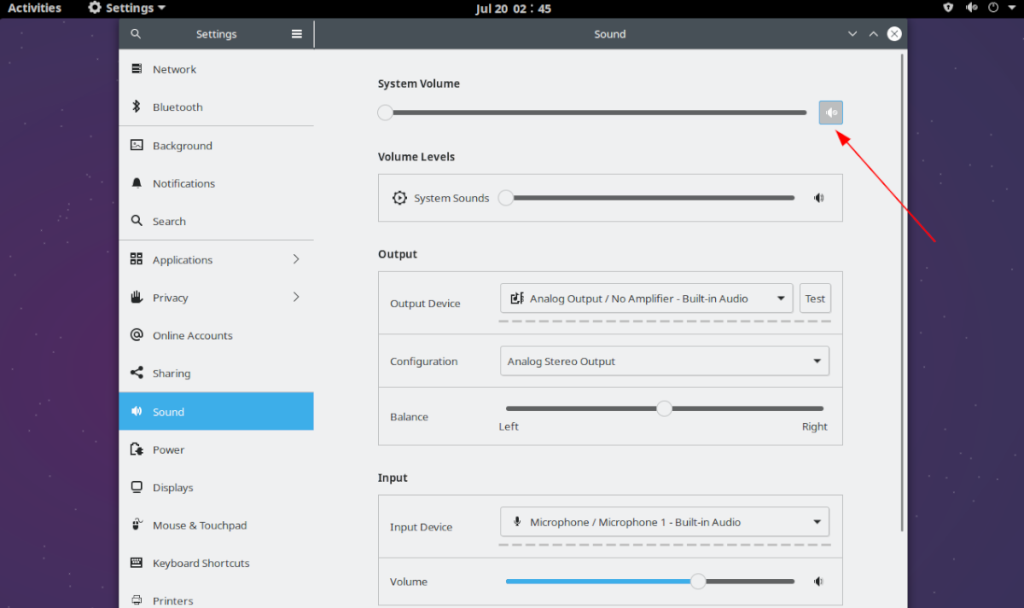
Если вы являетесь пользователем Gnome , следуйте пошаговым инструкциям ниже, чтобы отключить звуковые устройства.
Шаг 1. Нажмите Win на клавиатуре, чтобы открыть область «Действия». Затем введите «Настройки» в поле поиска.
Шаг 2: Щелкните значок «Настройки», который появляется на экране, чтобы запустить диспетчер настроек Gnome.
Шаг 3: Посмотрите на боковой панели в диспетчере настроек «Звук» и щелкните по нему. Затем щелкните значок громкости справа после ползунка «Громкость системы», чтобы отключить звуковое устройство по умолчанию. Вы можете отключить системные звуки (шум входа в систему, звуковой отклик и т. Д.), Щелкнув значок громкости рядом с «Уровнями громкости».
KDE
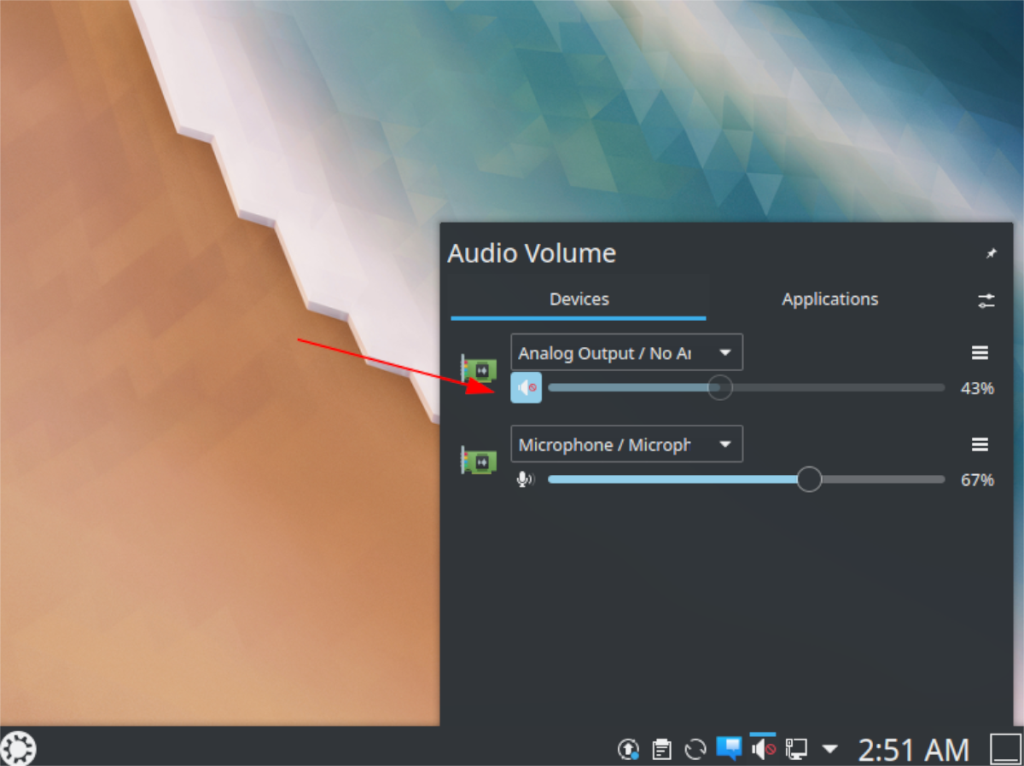
Вам нужно знать, как отключить звук на звуковых устройствах в KDE Plasma? Следуйте пошаговым инструкциям, приведенным ниже.
Шаг 1. Найдите значок тома на панели «Плазма» и щелкните по нему мышью.
Шаг 2: Щелкните вкладку «Устройства», чтобы просмотреть различные звуковые устройства, доступные для KDE Plasma.
Шаг 3: Найдите значок громкости слева рядом с устройством, которое вы хотите отключить, и нажмите на него, чтобы отключить звук.
Если вам нужны дополнительные параметры громкости, нажмите кнопку в правом верхнем углу, а затем нажмите «Аудио» в появившемся всплывающем окне. Это даст вам более полный менеджер томов.
Корица
Вы употребляете корицу? Хотите узнать, как отключить на нем звуковые устройства? Следуйте пошаговым инструкциям ниже.
Шаг 1. Найдите значок громкости на панели «Корица» и щелкните по нему мышью.
Шаг 2: После нажатия на значок громкости найдите «Настройки звука» и щелкните по нему, чтобы открыть инструмент управления звуком Cinnamon.
Шаг 3: В инструменте управления звуком найдите «Устройство» и щелкните звуковое устройство, которое вы хотите отключить. Затем найдите настройки «Устройство» и щелкните значок громкости слева, чтобы отключить звук на устройстве.
XFCE
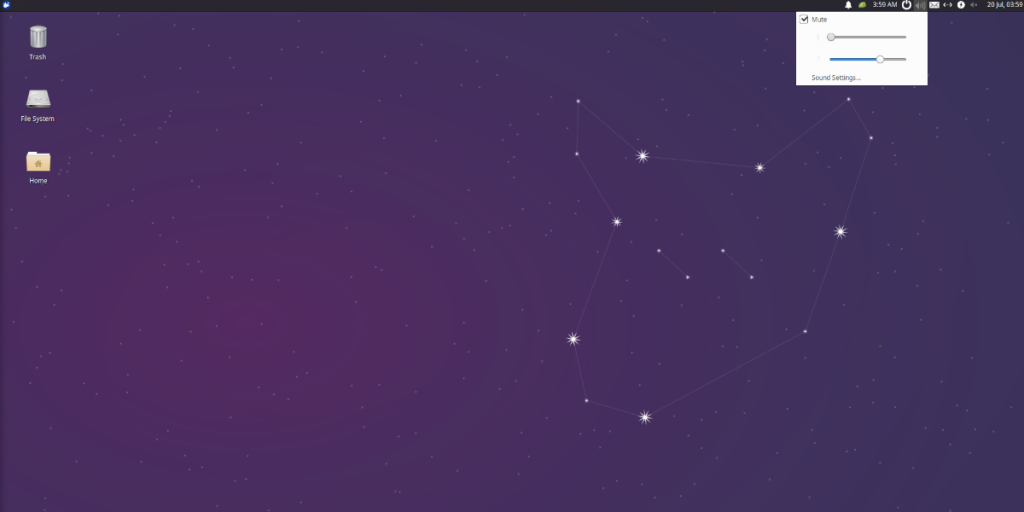
Вы хотите отключить звук на рабочем столе XFCE 4 ? Следуйте пошаговым инструкциям ниже.
Шаг 1: Найдите кнопку регулировки громкости на панели и щелкните по ней мышью.
Шаг 2: Найдите в меню регулировки громкости пункт «Без звука» и установите флажок. Это действие отключит звуковое устройство по умолчанию в XFCE 4.
ПРИЯТЕЛЬ
Вам нужно отключить звуковое устройство на рабочем столе Mate ? Следуйте пошаговым инструкциям ниже.
Шаг 1. Найдите значок регулировки громкости на панели и щелкните его правой кнопкой мыши.
Шаг 2: В меню, вызываемом правой кнопкой мыши, появятся некоторые параметры для значка регулировки громкости. Найдите параметр «Без звука» и выберите его, чтобы отключить звуковое устройство по умолчанию на Mate.
Другие среды рабочего стола и оконные менеджеры
Некоторые менее известные среды рабочего стола Linux и оконные менеджеры не имеют встроенных инструментов управления громкостью, которые можно использовать для отключения звука устройств. К счастью, инструмент Pavucontrol универсален и может использоваться вместо него. Однако это приложение не всегда предустановлено на ПК с Linux, поэтому мы должны продемонстрировать, как заставить его работать.
Чтобы начать установку Pavucontrol на вашем ПК с Linux, откройте окно терминала, нажав Ctrl + Alt + T или Ctrl + Shift + T на клавиатуре. Затем, когда окно терминала открыто и работает, следуйте приведенным ниже командам, которые соответствуют используемой вами операционной системе Linux.
Ubuntu
В Ubuntu приложение Pavucontrol легко установить, и во многих вариантах операционной системы оно также предустановлено. Чтобы настроить приложение, просто выполните команду Apt ниже.
sudo apt установить pavucontrol
Debian
К сожалению, в Debian Linux не установлен Pavucontrol. Однако программа очень проста в установке, так как приложение находится в «Основном» репозитории программного обеспечения. Чтобы установить его в своей системе, просто введите следующую команду Apt-get в окно терминала.
sudo apt-get install pavucontrol
Arch Linux
В Arch Linux по умолчанию не установлен Pavucontrol, поскольку операционная система спроектирована таким образом, что пользователь выбирает, какие пакеты установить во время установки. Тем не менее, Pavucontrol доступен в основных репозиториях программного обеспечения Arch Linux, поэтому заставить его работать так же просто, как ввести следующую команду Pacman .
sudo pacman -S pavucontrol
Fedora
Если вы являетесь пользователем Fedora Linux, возможно, у вас уже установлен Pavucontrol, поскольку он предустановлен в некоторых версиях операционной системы. Если он у вас не установлен заранее, ничего страшного, так как Fedora содержит Pavucontrol в основных репозиториях программного обеспечения. Чтобы установить его, просто введите следующую команду DNF .
sudo dnf установить pavucontrol
OpenSUSE
Тем, кто использует OpenSUSE Linux, повезло, поскольку Pavucontrol широко доступен для установки во всех версиях операционной системы. Некоторые рабочие столы OpenSUSE могут поставляться с предустановленным приложением! Чтобы настроить Pavucontrol в вашей системе OpenSUSE, выполните следующую команду Zypper в окне терминала.
sudo zypper установить pavucontrol
После того, как Pavucontrol настроен в вашей системе, откройте его, выполнив поиск «Pavucontrol» в меню приложения на вашем компьютере. Затем следуйте пошаговым инструкциям ниже, чтобы узнать, как использовать его для отключения звука звуковых устройств на вашем ПК с Linux!
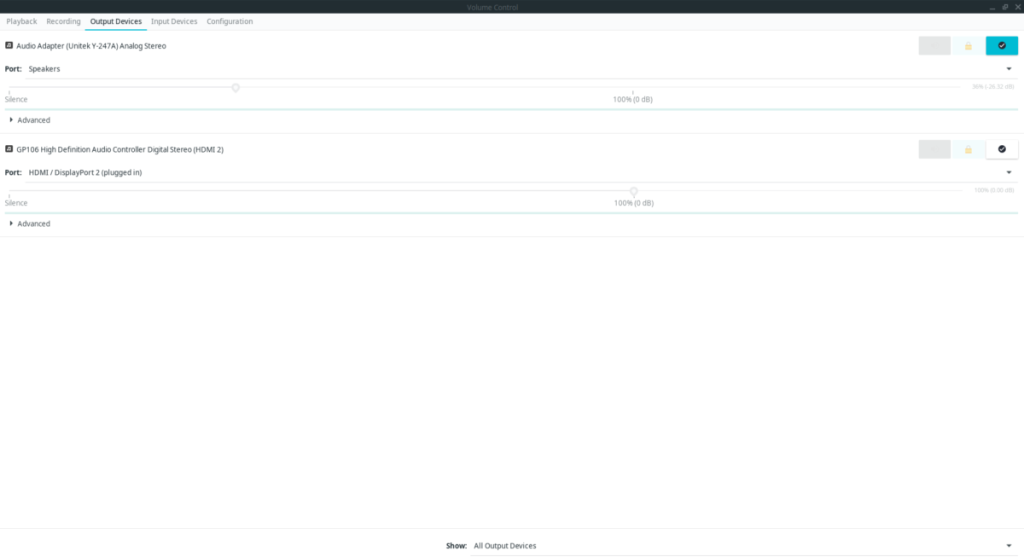
Шаг 1. Загляните внутрь Pavucontrol, найдите вкладку «Устройства вывода» и щелкните по ней мышью.
Шаг 2. Просмотрите список устройств вывода для звукового устройства, которое вы хотите отключить.
Шаг 3: Нажмите кнопку отключения звука (она слева от кнопки блокировки), чтобы отключить звук на устройстве. Либо возьмите ползунок и перетащите его на ноль, чтобы отключить звук.

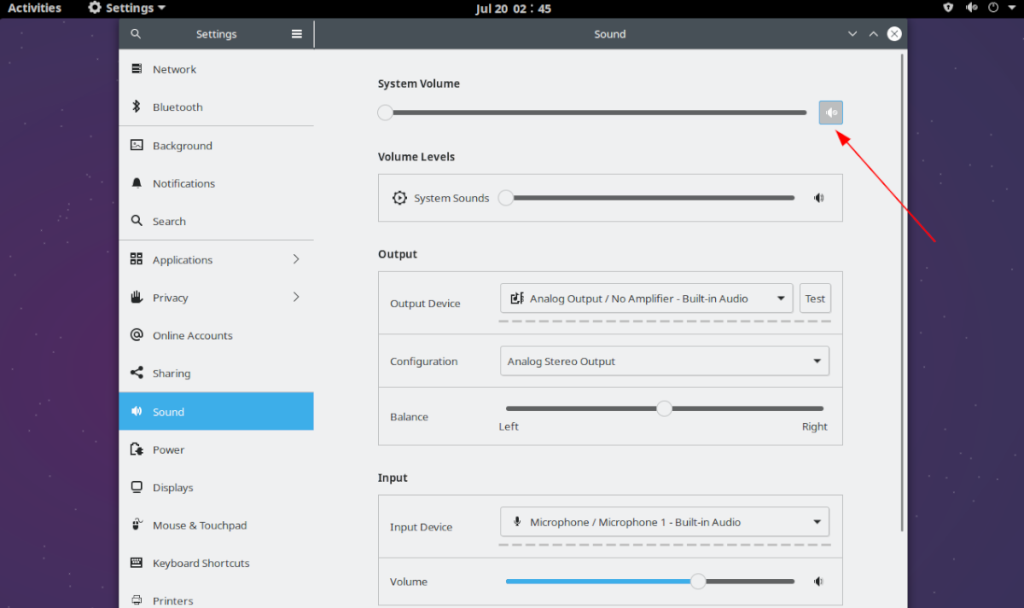
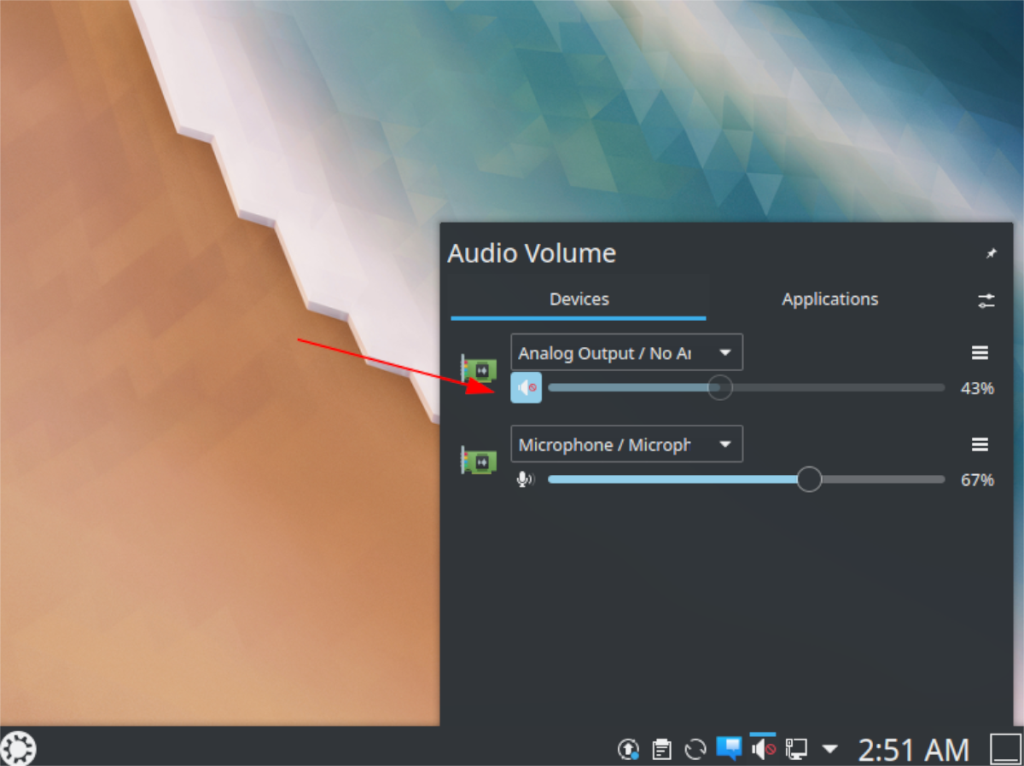
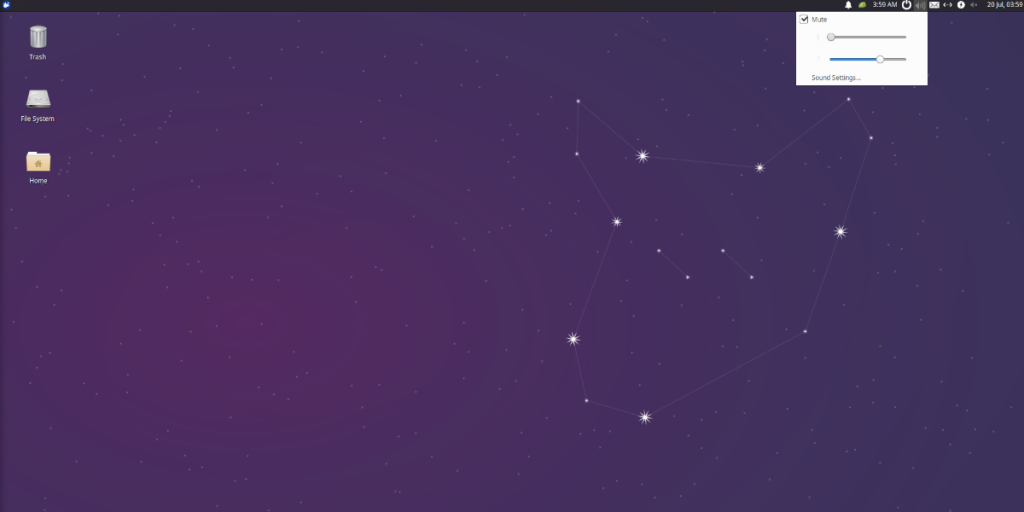
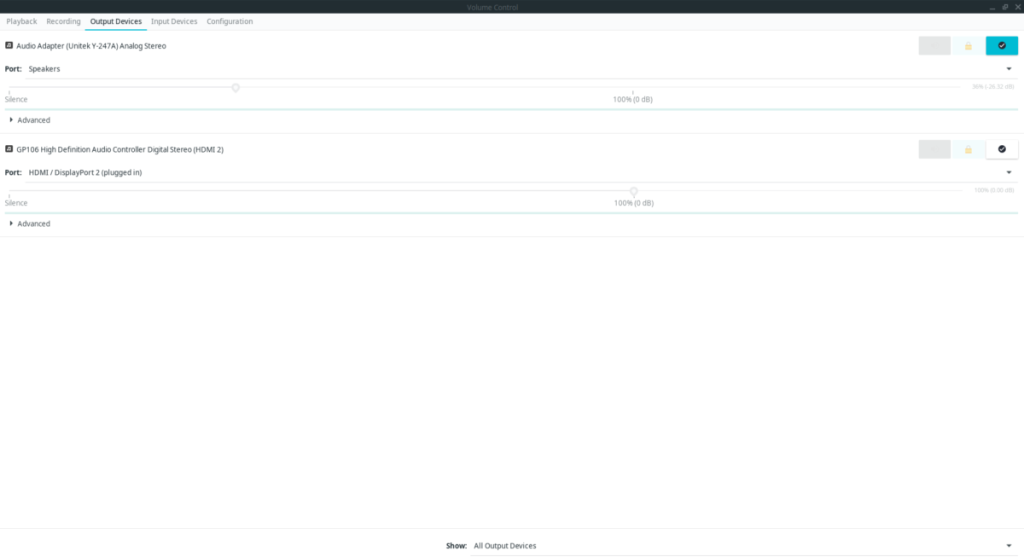



![Загрузите FlightGear Flight Simulator бесплатно [Развлекайтесь] Загрузите FlightGear Flight Simulator бесплатно [Развлекайтесь]](https://tips.webtech360.com/resources8/r252/image-7634-0829093738400.jpg)




